如何将Win7便签添加到桌面快捷方式
Win7系统电脑上可以使用便签工具,并且便签可以添加桌面快捷方式,以便快速在电脑桌面上打开使用。Win7电脑可选择使用的便签工具种类有很多,不同的便签添加到桌面快捷方式的方法各不一样,这里以win7自带便签和第三方云便签敬业签为例进行分别说明。
一、如何将Win7自带便签添加桌面快捷方式?

1.1 点击win7电脑左下角的开始菜单,找到“所有程序”里的附件;
1.2 在附件中找到“便笺”,右键点击便笺在弹出的操作菜单中选择“发送到”;
1.3 可直接选择发送到“桌面快捷方式”,如果找不到桌面快捷方式,也可点击选择“Desktop”;
1.4 点击后,即可在win7桌面上查看到已添加桌面快捷方式的便笺工具。
二、如何将Win7云便签添加桌面快捷方式?
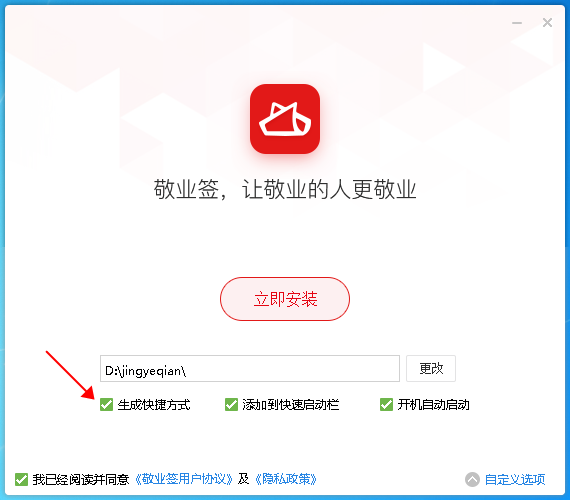
2.1 在win7设备上下载敬业签安装包(下载地址:https://www.jingyeqian.com/windows/)并左键双击,弹出安装程序提示窗;
2.2 点击提示框右下角的“自定义选项”,选择安装路径,并勾选开启“生成快捷方式”;
2.3 设置完成后点击立即安装,安装成功后即可在win7电脑桌面上查看到云便签敬业签桌面快捷方式。
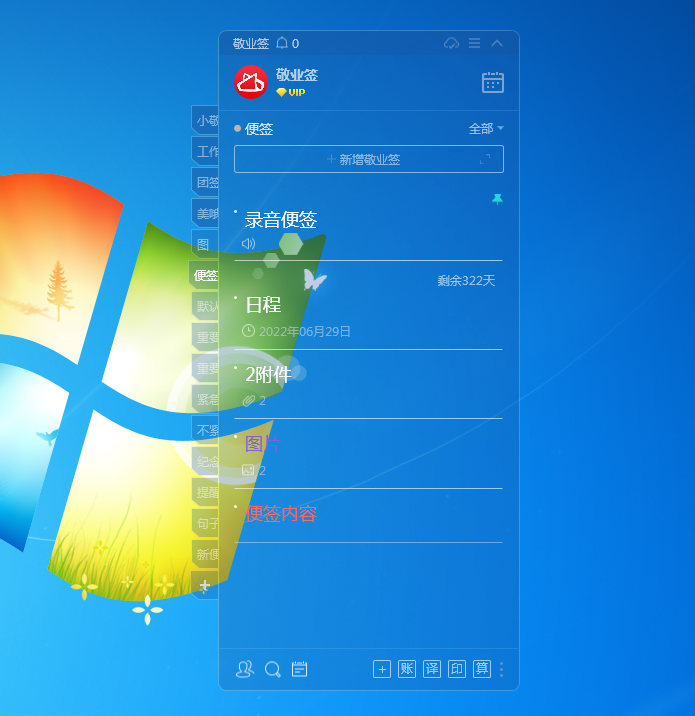
作为一款多功能便签软件,敬业签云便签不仅支持添加桌面快捷方式,还可以通过在软件内开启“桌面嵌入”功能,让便签主页面嵌入到电脑桌面上,以便于快速查看和操作便签内容。同时,这款云便签软件还支持日历月视图,可以在电脑桌面上以日历的形式点击具体日期,查看当日便签事项详情,并且日历月视图页面也支持嵌入桌面。
上一篇: 如何制定旅行计划?制定旅行计划使用敬业签
下一篇: 小米手机便签里的内容如何导出到vivo里
-
 写作、学习强烈推荐这款便签APP
写作、学习强烈推荐这款便签APP
发布时间:2021-10-21 类型:新闻动态 -
 手机中的便签如何保存到另一手机中
手机中的便签如何保存到另一手机中
发布时间:2021-10-21 类型:新闻动态 -
 如何新建桌面便签、任务列表、个人日历记事
如何新建桌面便签、任务列表、个人日历记事
发布时间:2021-10-21 类型:新闻动态 -
 在手机电脑上随时能写作,这款好用的便签值得你尝试
在手机电脑上随时能写作,这款好用的便签值得你尝试
发布时间:2021-10-20 类型:新闻动态 -
 oppo手机怎么查以前日历?用日历便签就能查询过往日期
oppo手机怎么查以前日历?用日历便签就能查询过往日期
发布时间:2021-10-20 类型:新闻动态
-

-

-

- 哪款桌面便签更加好用?电脑桌面上的好用便签 机阿里山可见度立刻发射机独立开发了解ask等级分类
- 手机提醒信息如何添加照片?怎样在提醒闹钟中添加照片 机阿里山可见度立刻发射机独立开发了解ask等级分类
- 手机备忘录如何导出到电脑里?支持数据导出的备忘录推荐 机阿里山可见度立刻发射机独立开发了解ask等级分类
- 电脑上能弹窗提醒的软件叫什么?如何在桌面设置电脑提醒事项 机阿里山可见度立刻发射机独立开发了解ask等级分类
- 外勤人员应该用哪款提醒软件?能精确提醒工作的软件app 机阿里山可见度立刻发射机独立开发了解ask等级分类
- 如何在电脑桌面设置Ai问答助手?支持互动的桌面便签 机阿里山可见度立刻发射机独立开发了解ask等级分类
- 能给自己制定学习计划软件叫什么?计划待办类软件推荐 机阿里山可见度立刻发射机独立开发了解ask等级分类











